日常生活中,我们经常需要对 Mac 显示的屏幕内容进行整体或部分截取。下面我们来介绍常用的几种在 Mac 上对屏幕进行截图的方法。
一、macOS 内置快捷键
macOS 内置了几组快捷键,基本可以满足我们的截屏需求。在 macOS Mojave 发布后,更是优化了屏幕截取功能,让屏幕快照截取更加智能化。
(一)macOS Mojave 及以后版本截屏方法
在升级到 macOS Mojave 及以后的版本中,使用
快捷键:shift+command+5
可以打开截屏快捷键,召出 macOS Mojave 内置的截屏工具条,该工具不仅可以截屏,还支持录屏。
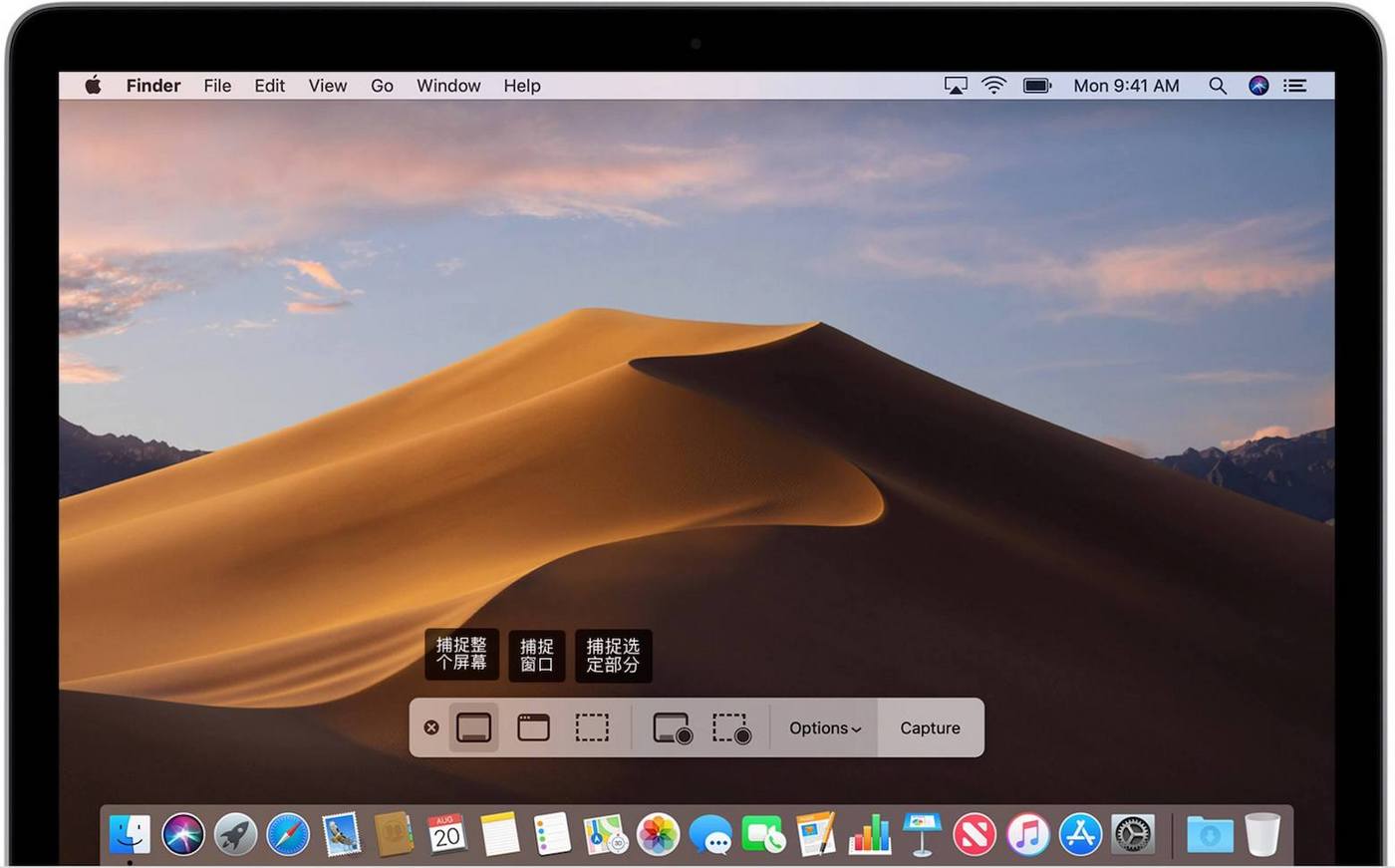
分别是捕捉整个屏幕、捕捉窗口和捕捉选定内容。
(二)macOS High Sierra 及以前截屏方法
在 macOS High Sierra 及以前的 macOS 版本中,针对截取整个屏幕、截取部分屏幕,截取窗口,您需要分别使用以下的快捷键来设置:
(1)截取整个屏幕
快捷键组合:shift+command+3
同时按下这三个键后,macOS 会自动截取当前整个屏幕内容并自动以文件形式保存在桌面。
(2)截取指定部分
快捷键组合:shift+command+4
按下这三个键后,会出现坐标十字图标,用鼠标或触控板选择需要截屏的区域,选择完毕截取后会自动以文件形式保存在桌面。
(3)截取窗口
快捷键组合:先同时按住 shift+command+4 松开后,再按一下 space(空格)
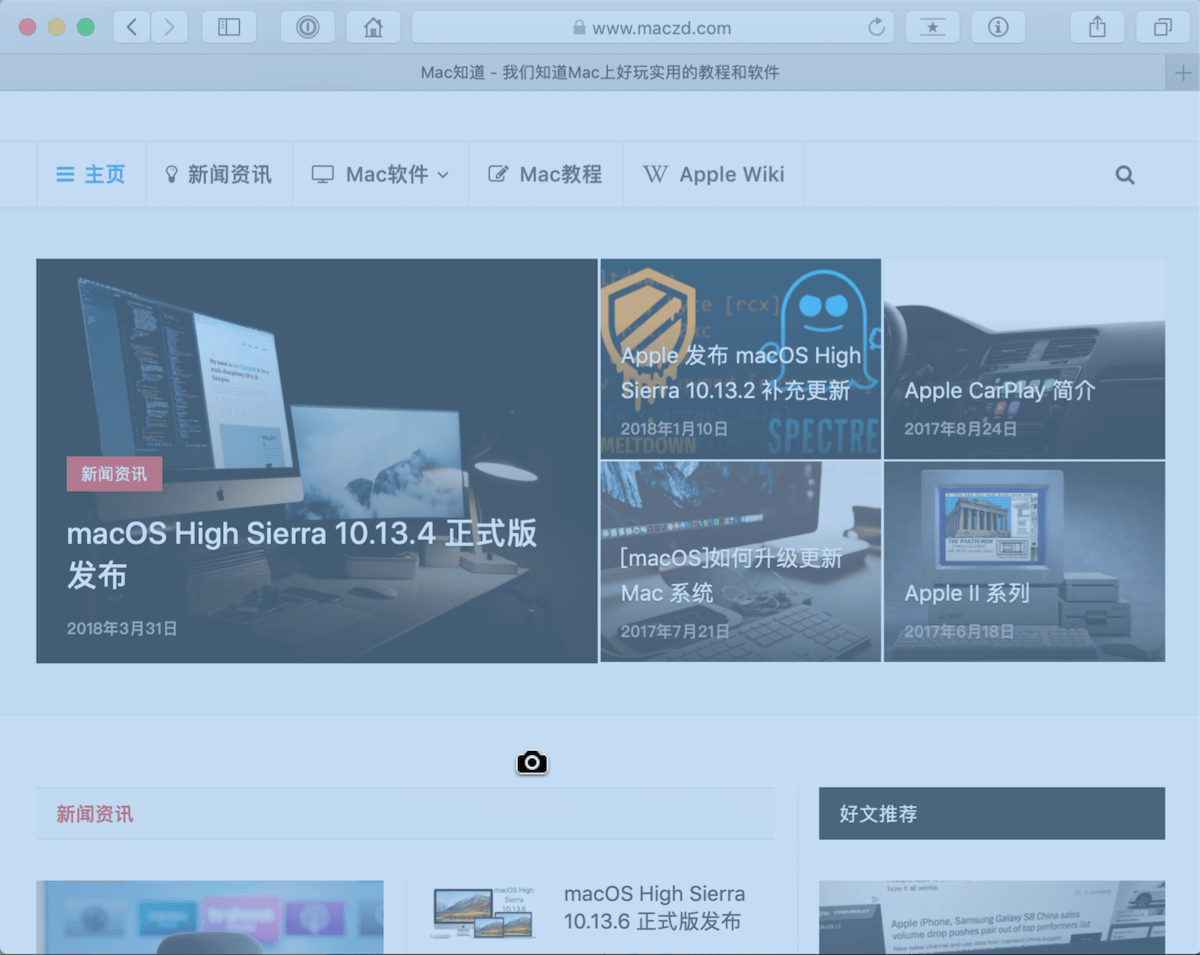
此时会出现一个类似照相机的图标,如上图所示。点击想要截取的窗口,macOS 会把当前的窗口截取下来,并自动在周围加上阴影特效,自动以文件形式保存到桌面。
(4)截取 Touch Bar
快捷键:shift+command+6
若 MacBook Pro 带有 Touch Bar,按下此组合键后将自动截取 Touch Bar 上的内容,以文件形式保存在桌面。
二、第三方截屏软件
macOS 上还有许多优秀的第三方截屏软件,不过伴随着 macOS 的更新,系统内置的屏幕截图功能已经日趋完善,第三方截屏软件的优势也不太明显了。
这里推荐一个款名为”截图“的 App,由腾讯开发的一款截屏 App,支持截图后立即进行修改,添加文字、表情等操作。
[mac_embed_post ids=540]除此之外,腾讯QQ,微信 Mac 版均内置快捷截屏功能,这里不多做介绍了。




一条评论
最基础不过的教程了。